Kaip išvengti automatinio tvarkyklės diegimo „Windows 10“
„Windows 10“ stengiasi būti patogus pagalbininkas, kad ir kur jis būtųgali ir viena sritis, kuri tai daro geriausiai, yra „Windows Update“. Kai tik prie kompiuterio prijungiate nežinomą įrenginį, „Windows 10“ pirmiausia patikrins „Windows Update“, ar nėra galimos tvarkyklės, tada bandys jį įdiegti. Kartais nenorite to daryti, o kai kuriais atvejais tai gali sukelti daugiau problemų nei naudos. Anksčiau nagrinėjome, kaip galite modifikuoti „Windows Update“ elgseną, pvz., Blokuoti naujinimus ir tvarkyklių diegimus, tačiau OS yra įmontuota parinktis, kuria galite užkirsti kelią tvarkyklės naujinimų diegimui. Pažvelkime, kaip tai padaryti.
Sustabdykite tvarkyklės naujinius automatiškai diegdami
Prieš prijungdami įrenginį prie kompiuterio, paspauskite „Windows“ klavišas + X, tada spustelėkite Sistema. Spustelėkite Išplėstiniai sistemos nustatymai skyriuje Pagrindinis valdymo skydelis. Pasirinkite Aparatūra skirtuką, tada spustelėkite Įrenginio tvarkyklės diegimas.

Pasirinkite Ne radijo laukelį, tada spustelėkite Išsaugoti Pakeitimus.
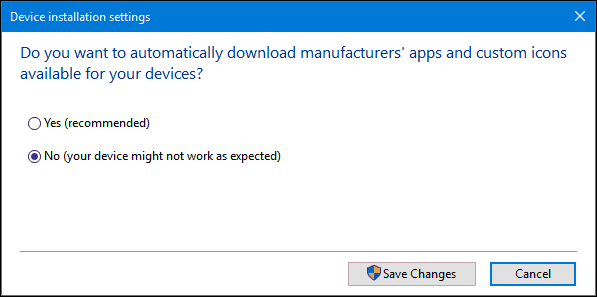
Tai neleis „Windows 10“ automatiškaitvarkyklių diegimas, kai jūs prijungiate ar įdiegiate naują aparatinę įrangą. Vartotojai, nusprendę tai padaryti, galbūt norės atsisiųsti tvarkykles tiesiai iš gamintojo svetainės. Aparatinės įrangos, kuriai gali būti rekomenduojama, vaizdo įrašų kortelės arba visos į vieną spausdintuvą, pavyzdžiai. Atminkite, kad tai turės įtakos kitų įrenginių tvarkyklėms; todėl galbūt norėsite ateityje ją vėl įgalinti.
Jei prijungiate aparatinę įrangą, kurią diegiate rankiniu būdu, galite naudoti Įrenginių ir spausdintuvo valdymo skydelį, kad padėtumėte diegti. Spustelėkite Pradėti, tipas: įrenginiai ir spausdintuvas paspauskite „Enter“. Spustelėkite Pridėkite įrenginį, pasirinkite įrenginį, jei nurodytas sąraše, tada spustelėkite Pirmyn, norėdami jį įdiegti.
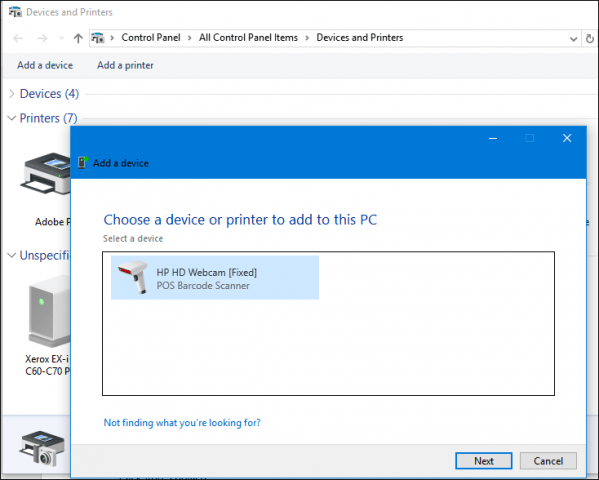
Kitas būdas atnaujinti tvarkyklę rankiniu būdu yra „Device Manager“. Paspauskite „Windows“ klavišas + X tada spustelėkite Įrenginių tvarkytuvė. Įrenginių medyje pasirinkite įrenginį, dešiniuoju pelės mygtuku spustelėkite jį, tada spustelėkite Atnaujinti tvarkyklę. Spustelėkite Naršyti mano kompiuteryje, norėdami rasti tvarkyklės programinę įrangą.
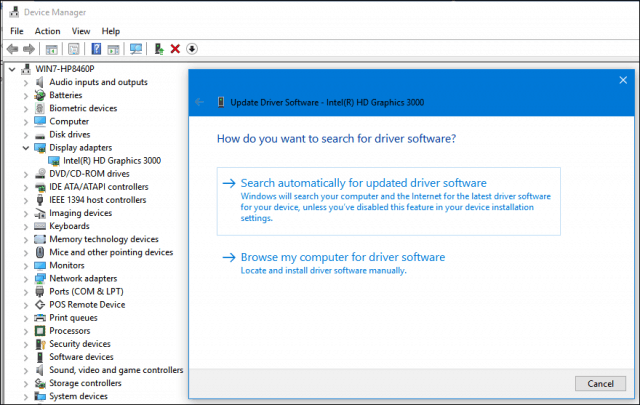
Dar kartą spustelėkite Naršyti, pažymėkite, kur yra tvarkyklės failai, spustelėkite Gerai, tada spustelėkite Pirmyn, kad pradėtumėte diegimą.
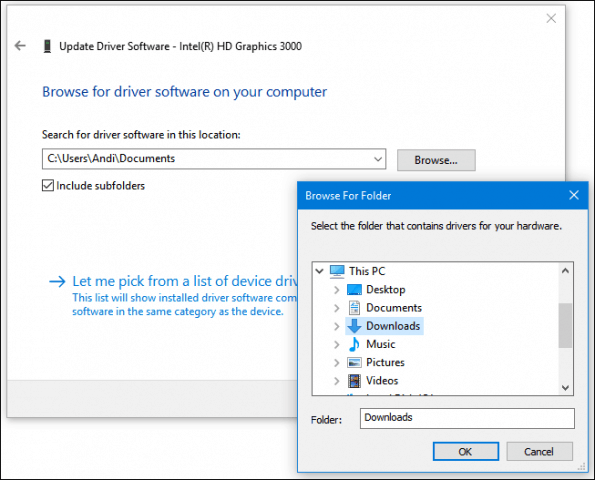
Nepamirškite iš naujo įgalinti parinktį turėti tvarkyklesįdiegiama automatiškai; nes senesnė aparatinė įranga gali gauti tvarkyklės naujinimus tik per „Windows Update“. Būtinai perskaitykite ankstesnį mūsų straipsnį, kuriame rasite papildomų instrukcijų, kaip atnaujinti tvarkykles „Windows 10“.
Susijęs:
- Kaip suporuoti „Bluetooth“ įrenginį su „Windows 10“










Palikite komentarą